Formas 5 de copiar y copiar DVD a su computadora
A medida que pase el tiempo, es posible que sus DVD se rayen o dañen debido a estas o esas razones. Además, es un problema de dolor de cabeza al reproducir películas en DVD con sus reproductores portátiles. Para resolver estos problemas, puede guardar un DVD en la computadora para obtener archivos digitales. Por supuesto, también puede copiar un DVD en otro DVD o en su computadora.
En resumen, puede obtener pasos detallados para copiar y copiar DVD a su computadora con diferentes herramientas. Este artículo le mostrará formas fáciles de guardar DVD a la computadora de forma gratuita. Solo lea y siga cómo descargar DVD a la computadora para hacer una copia de seguridad o reproducirla.

Puede digitalizar su colección de DVD para extraer todas las películas y archivos para disfrutarlos sin conexión. Por lo tanto, puede ver películas en su computadora o teléfono en alta calidad más fácilmente que antes. Aquí hay 3 formas viables de copiar un DVD a su computadora de forma gratuita.
Blu-ray Master Free DVD Ripper is el mejor software de extracción de DVD gratuito para Windows 10 / 8 / 7 / XP / Vista. Puede copiar DVD a MP4, AVI, FLV, AAC, AC3, MP3 y sobre formatos de video y audio 200. Las películas en DVD extraídas son compatibles con iPhone, iPad, Android y muchos dispositivos digitales populares. Además, puede extraer DVD a la computadora con herramientas personalizables.
Descargue e instale Free DVD Ripper en su computadora. Inserte un disco DVD en la unidad de DVD.

Inicie el software gratuito DVD Ripper. Haga clic en "Cargar disco" para cargar todo el contenido del DVD. Elija su formato de salida de la lista "Perfil" cerca de la parte inferior.

Haga clic en "Editar" para obtener una nueva ventana emergente para editar películas en DVD. Aquí puede recortar videos, agregar marcas de agua, ajustar audio y aplicar efectos de video.

Haga clic en "Convertir" para copiar DVD a la computadora de forma gratuita en minutos.

HandBrake es un popular conversor de video de código abierto para Windows, Mac y Linux. Puedes ripear DVD con HandBrake a la computadora de forma gratuita. Sin embargo, no se admite el uso de HandBrake para extraer discos con protección de copia de DVD.
Paso 1: Lanzar freno de mano. Coloque el disco DVD en su computadora. Haga clic en "Fuente" para comenzar a escanear títulos de DVD.
Paso 2: Elija "Examinar" para configurar la carpeta de destino para guardar el DVD copiado.
Paso 3: especifique el formato digital en "Configuración de salida".
Paso 4: Haga clic en "Inicio" para copiar un DVD a su computadora con HandBrake.
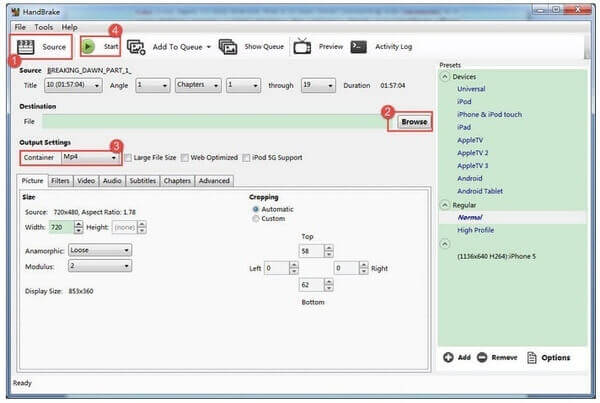
MakeMKV puede ayudarte a copiar DVD en Mac y Windows de forma gratuita. Aunque el Formato MKV es su única opción para copiar DVD. Posteriormente, podrá reproducir archivos MKV con Windows Media Player y otros programas directamente.
Paso 1: Ejecutar MakeMKV. Inserte un DVD en la unidad de DVD. Su computadora leerá el disco DVD automáticamente.
Paso 2: Elija el contenido de DVD que necesita.
Paso 3: Haga clic en el icono "Crear MKV" para extraer el DVD y guardarlo en la computadora.
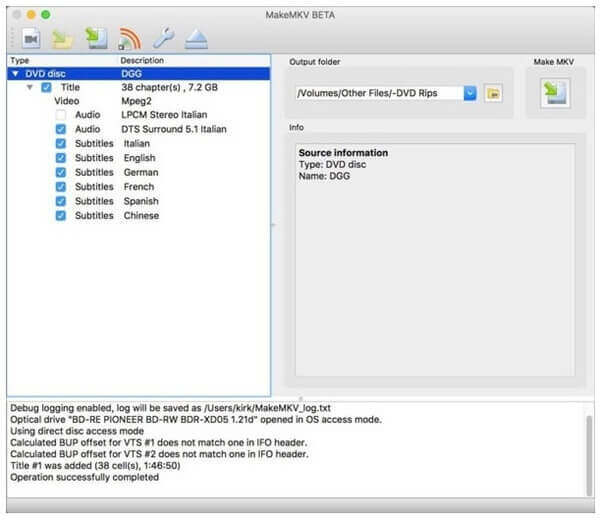
Es posible que haya recogido cientos de DVD en cajas. Sin embargo, no es conveniente encontrar un disco DVD antiguo de varios discos similares. Además, los discos DVD pueden estar rayados o incluso rotos.
Por lo tanto, si eres adicto a las películas de DVD, puedes copiar DVD a PC o Mac para hacer una copia de seguridad. La próxima vez que desee disfrutar de películas en DVD, puede reproducir DVD en su computadora sin una unidad de DVD o cualquier otra cosa.
AnyMP4 Copia de DVD puede ser tu mejor software de copia de DVD con tres modos de copia. Puede elegir y copiar cualquier video de DVD libremente según sus necesidades. Además, puede copiar DVD a la computadora con subtítulos y pistas de audio ajustables. Además, puede clonar DVD/archivo de imagen ISO/carpeta de DVD en un disco DVD en blanco con copia de proporción 1: 1 utilizando AnyMP4 DVD Copy también.
Descarga e instala gratis el software de copia de DVD. Coloque el disco DVD en su computadora. Inserte un disco DVD en blanco si es necesario.
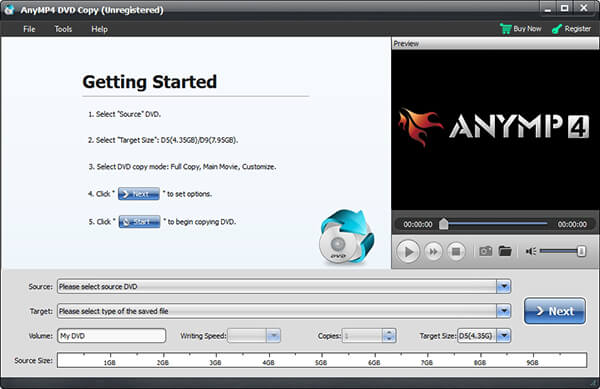
Despliega la lista "Fuente" para encontrar tu DVD. Luego configure el formato relacionado con la imagen ISO o la carpeta de DVD. Haga clic en el modo adecuado para la copia de DVD.
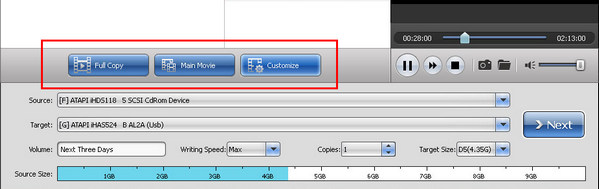
Ajuste las opciones personalizadas o manténgalas por defecto. Haga clic en "Siguiente" para copiar DVD a Windows 10 o versiones anteriores. Se le notificará una vez que finalice el proceso.
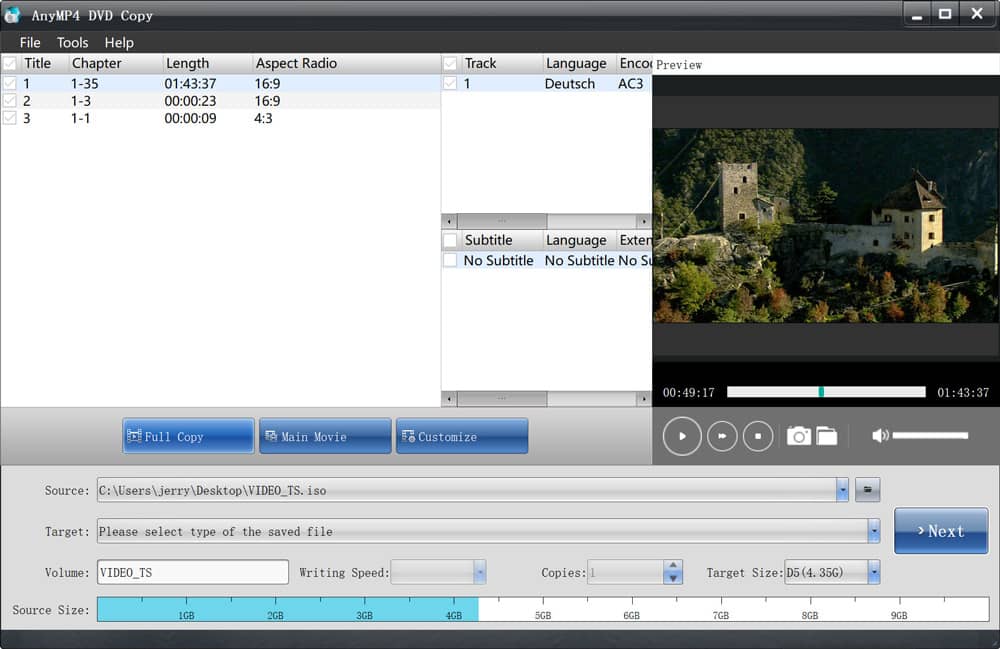
Wondershare DVD Copy permite a los usuarios copiar DVD a su computadora o disco duro externo. También puede obtener herramientas de edición comunes antes de guardar contenido de DVD, como elegir audio, agregar subtítulos y más.
Paso 1: Ejecute Wondershare DVD Creator. Haga clic en "Más herramientas de DVD" seguido de "DVD a DVD". Más tarde, estará en la interfaz de copia de DVD.
Paso 2: Inserte el DVD que desea guardar en su computadora. Configúrelo como el DVD "Fuente". Luego configure su disco duro en la lista "Objetivo".
Paso 3: Administre las opciones "Tipo de salida", "Modo de copia" y "Etiqueta de disco". Haga clic en "Inicio" para copiar y descargar el DVD a la computadora.
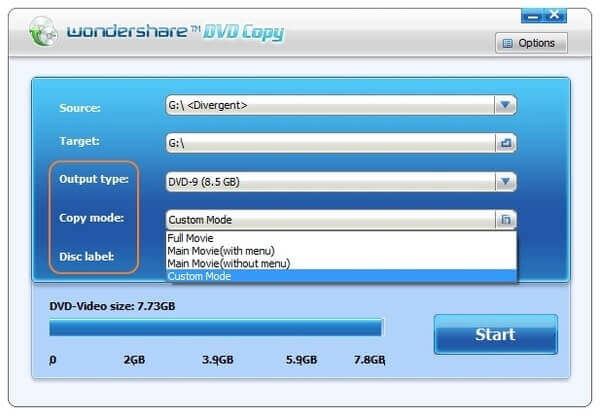
En comparación con los extractores de DVD gratuitos comunes, Blu-ray Master Free DVD Ripper hace un mejor trabajo. Puede copiar cualquier DVD protegido o encriptado a su computadora en alta calidad. Puede copiar DVD a la computadora como MP4, AVI y los formatos más populares sin costo alguno.
En cuanto a copiar DVD a su computadora, puede recurrir a AnyMP4 DVD Copy para obtener ayuda. La velocidad de copia rápida y la interfaz intuitiva son amigables para los principiantes. Puede copiar cualquier contenido en lugar de todo el DVD en la calidad original. En términos generales, este programa es su gran solución para guardar DVD en la computadora para hacer una copia de seguridad.
Ahora puede copiar y copiar cualquier DVD a su computadora o reproductor. Tenga en cuenta que es mejor utilizar el contenido de DVD copiado para uso personal solo debido a las leyes de copyright de DVD. Si tiene algún problema al copiar y guardar DVD en la computadora, puede comunicarse con nosotros.
1. ¿Cómo copio un DVD con Windows 10?
Para copiar un DVD usando Windows 10, inserte el DVD que desea copiar en la unidad. Debe ser un DVD para que este proceso funcione. Copie los archivos de vídeo del disco. a una nueva carpeta en su escritorio. Después de hacer esto, extraiga el DVD de la unidad. O puede utilizar el software de copia de DVD profesional, por ejemplo, AnyMP4 DVD Copy. Puede ser su mejor software de copia de DVD, que le permite clonar DVD/archivo de imagen ISO/carpeta de DVD en un disco DVD en blanco con una proporción de copia de 1:1.
2. ¿Puedo copiar mis DVD a un disco duro externo?
Si. Si desea hacer una copia de seguridad de sus DVD o prefiere ver DVD en su computadora, un disco duro externo es útil para transferir y almacenar sus películas. Puede usar AnyMP4 DVD Copy para copiar sus DVD al disco duro a alta velocidad.
3. ¿Puedo copiar un DVD con Windows Media Player?
No, Windows Media Player no admite la extracción de ningún disco DVD. Pero puedes usar DVD ripper software para ayudarte a hacer eso. Para copiar un disco DVD de forma gratuita, puede utilizar Blu-ray Master Free Blu-ray Ripper para ayudarle a copiar un DVD en Windows con alta calidad.
Más lectura
Top 10 Free MKV to MP4 Converter
¿Alguna vez quieres convertir videos MKV a formato MP4 gratis? Este tutorial le presentará los mejores convertidores MKV a MP10 gratuitos de 4.
7 mejores convertidores de MOV a MP4 gratis
¿Alguna vez has querido obtener un mejor convertidor de MOV a MP4 gratuito? Este artículo va a recomendar los mejores conversores de video 7 para resolver su problema.
Top 10 Free WMV to MP4 Converter Software
¿Cuáles son los mejores convertidores WMV a MP10 de 4 reconocidos? Aquí está nuestra última revisión sobre los mejores convertidores de video para Windows, Mac y en línea.
Solución Plex MKV: una guía completa para reproducir videos MKV en Plex Media Server
¿Plex reproducirá archivos MKV? ¿Por qué no puedes reproducir MKV dentro de Plex Media Server? Solo aprenda más detalles sobre cómo reproducir los archivos MKV del artículo.